怎么更改CAD字体的高度?
相信大家在使用CAD的过程中可能会遇到需要更改CAD字体高度的时候,那么遇到这种情况我们应该怎么操作呢?其实很简单,下面我就带大家了解一下,怎么更改CAD字体的高度的方法。希望对大家有所帮助,感兴趣的小伙伴可以关注了解一下。
工具/软件
电脑型号:联想(lenovo)天逸510s; 系统版本:Windows7; 软件版本:CAD2014
修改已有文字的高度
第1步
修改已有的字体的高度的话,可以选中字体,然后再特性中字体高度中修改。下面我们来看。首先选中我们要修改的字体,然后点击菜单栏上的特性按钮。

第2步
在特性栏中窗口中我们找到高度,可看到该文字的高度是2。

第3步
现在我们把高度改为4.可发现文字变高大了。

第4步
批量修改已有的文字高度在选择的时候选择你所有要修改的文字。然后在特新中修改。我们选择多个文字,因为文字的高度不同(刚才我们修改了一个),在高度显示的是多种。

第5步
我们直接在特性中的高度上双击输入我们要的高度,如果不确定要多高的可以先输入一个高度,不合适再修改。我们输入5,可以看到字体都变高了。

修改以后输入的文字的高度
第1步
上述方法用于修改已有的文字的高度,如果对于我们将要打的文字直接设置好高度,输入后就不用修改。在菜单栏中点击格式--文字样式。
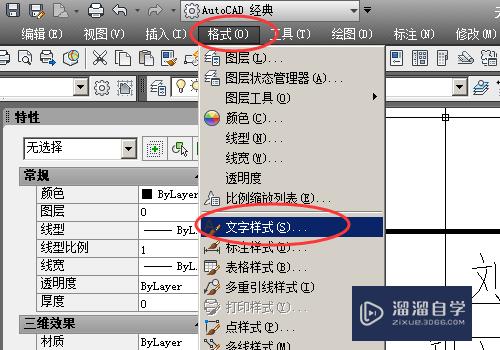
第2步
在打开的文字样式中我们可以看到当前的文字样式是图框,高度是2。
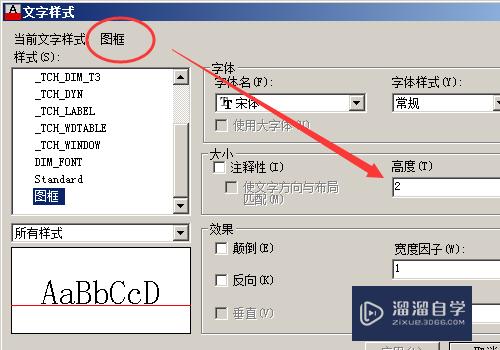
第3步
我们关闭文字样式,在图形中输入文字,看看大小。我们可以看到和刚才的字体一样。

第4步
我们再次打开文字样式,把图框样式的文字高度改为5。然后点击应用--关闭。
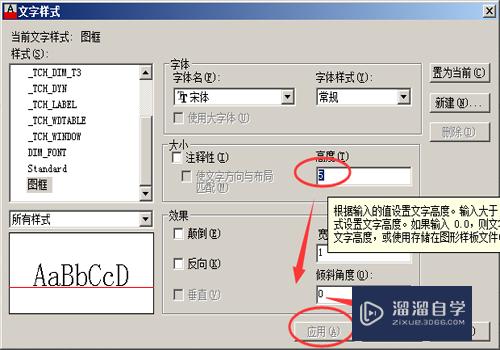
第5步
然后我们再次输入文字就可以看到文字的高度改变了。

温馨提示
以上就是关于“怎么更改CAD字体的高度?”全部内容了,小编已经全部分享给大家了,还不会的小伙伴们可要用心学习哦!虽然刚开始接触CAD软件的时候会遇到很多不懂以及棘手的问题,但只要沉下心来先把基础打好,后续的学习过程就会顺利很多了。想要熟练的掌握现在赶紧打开自己的电脑进行实操吧!最后,希望以上的操作步骤对大家有所帮助。
- 上一篇:CAD怎么直接输入直径符号?
- 下一篇:CAD中怎么打出Φ符号?


评论列表